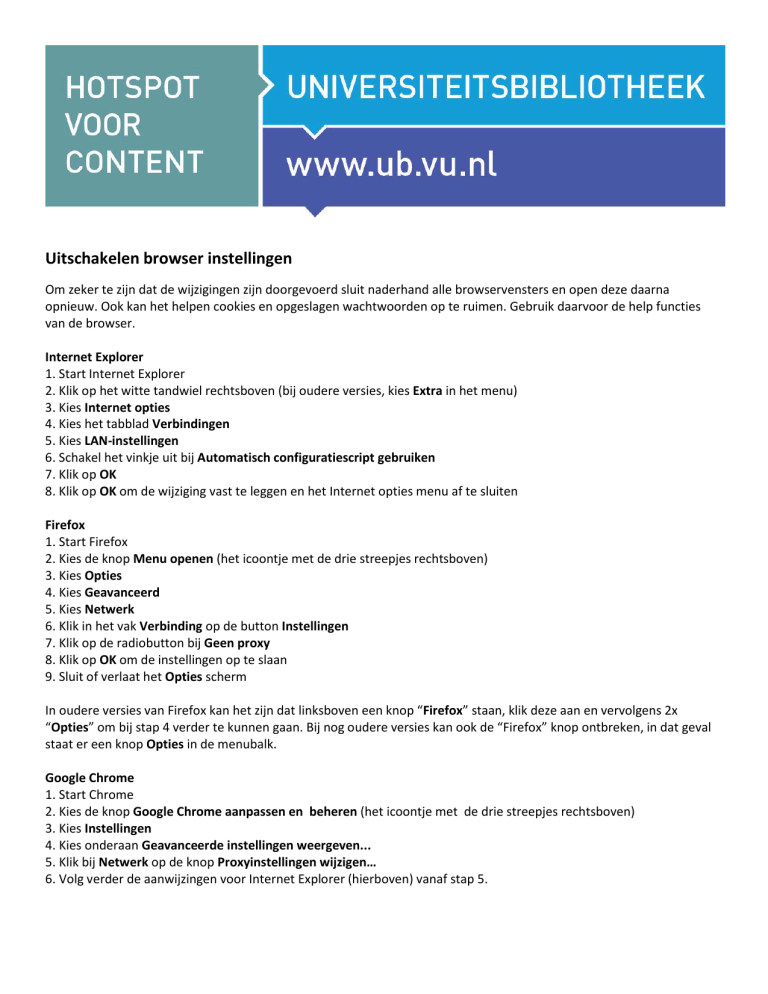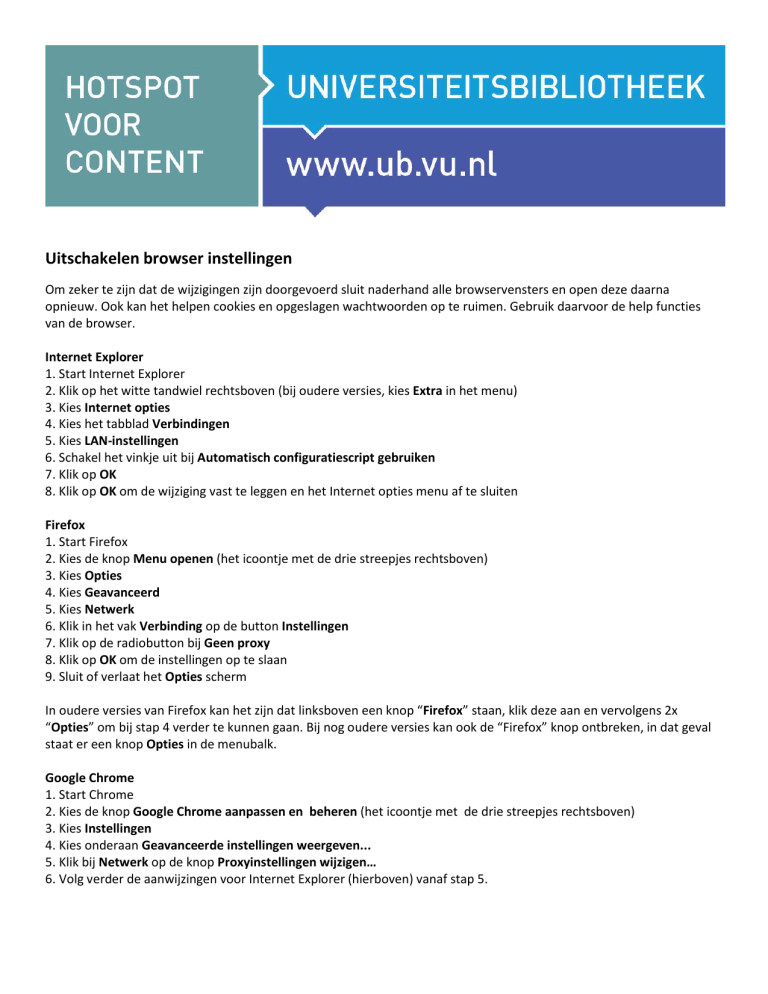
Uitschakelen browser instellingen
Om zeker te zijn dat de wijzigingen zijn doorgevoerd sluit naderhand alle browservensters en open deze daarna
opnieuw. Ook kan het helpen cookies en opgeslagen wachtwoorden op te ruimen. Gebruik daarvoor de help functies
van de browser.
Internet Explorer
1. Start Internet Explorer
2. Klik op het witte tandwiel rechtsboven (bij oudere versies, kies Extra in het menu)
3. Kies Internet opties
4. Kies het tabblad Verbindingen
5. Kies LAN-instellingen
6. Schakel het vinkje uit bij Automatisch configuratiescript gebruiken
7. Klik op OK
8. Klik op OK om de wijziging vast te leggen en het Internet opties menu af te sluiten
Firefox
1. Start Firefox
2. Kies de knop Menu openen (het icoontje met de drie streepjes rechtsboven)
3. Kies Opties
4. Kies Geavanceerd
5. Kies Netwerk
6. Klik in het vak Verbinding op de button Instellingen
7. Klik op de radiobutton bij Geen proxy
8. Klik op OK om de instellingen op te slaan
9. Sluit of verlaat het Opties scherm
In oudere versies van Firefox kan het zijn dat linksboven een knop “Firefox” staan, klik deze aan en vervolgens 2x
“Opties” om bij stap 4 verder te kunnen gaan. Bij nog oudere versies kan ook de “Firefox” knop ontbreken, in dat geval
staat er een knop Opties in de menubalk.
Google Chrome
1. Start Chrome
2. Kies de knop Google Chrome aanpassen en beheren (het icoontje met de drie streepjes rechtsboven)
3. Kies Instellingen
4. Kies onderaan Geavanceerde instellingen weergeven...
5. Klik bij Netwerk op de knop Proxyinstellingen wijzigen…
6. Volg verder de aanwijzingen voor Internet Explorer (hierboven) vanaf stap 5.
Opera
1. Start Opera
2. Kies Menu
3. Kies Instellingen
4. Kies Browser
5. Klik bij Netwerk op de knop Proxyinstellingen wijzigen…
6. Volg verder de aanwijzingen voor Internet Explorer (hierboven) vanaf stap 5.
Safari
1. Start Safari
2. Kies Safari
3. Kies Voorkeuren…
4. Kies Geavanceerd
5. Klik bij proxy’s op Wijzig instellingen…
6. Schakel het vinkje uit bij Automatische proxyconfiguratie
7. Sluit het Netwerk venster.